Annonse
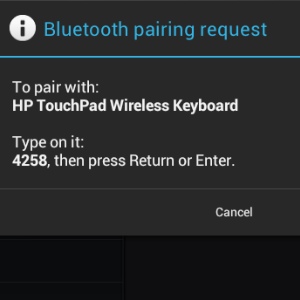 Noe av det som blir stadig tydeligere, jo mer du bruker en HP TouchPad (eller en hvilken som helst nettbrett) er at et programvaretastatur bare er bra for så mye skriving. Etter en stund trenger du et maskinvaretastatur for å ta belastningen - mange feil kan gjøres med et programvaretastatur, uavhengig av hvor god skjerm med flere berøringer.
Noe av det som blir stadig tydeligere, jo mer du bruker en HP TouchPad (eller en hvilken som helst nettbrett) er at et programvaretastatur bare er bra for så mye skriving. Etter en stund trenger du et maskinvaretastatur for å ta belastningen - mange feil kan gjøres med et programvaretastatur, uavhengig av hvor god skjerm med flere berøringer.
Den eneste løsningen for HP TouchPad-eiere er et Bluetooth-tastatur, som gir gode resultater. Det er et par måter du kan koble et Bluetooth-tastatur til HP TouchPad på, avhengig av hvilket operativsystem du har installert.
Det kan hende du fortsatt kjører det opprinnelige webOS, eller du har bestemt deg for å gjøre det oppgrader TouchPad til Android Ice Cream Sandwich Slik installerer du Android Ice Cream Sandwich på HP TouchPad i løpet av minutterSå glatt, glatt og funksjonell som webOS er på HP TouchPad, og uansett hvor fremtiden til plattformen måtte ligge, er det fortsatt et problem - mangelen på apper. Faktum gjenstår at det ... Les mer . Enten er i orden; begge operativsystemene lar deg koble til Bluetooth-tastaturet. Men hvorfor bruke et eksternt tastatur med nettbrettet ditt?
Fordeler med et eksternt tastatur
Hvis du bruker en nettbrett, er sjansen stor for at du på et tidspunkt har brukt programvaretastaturet, enten for å skrive inn navnet eller e-postadressen din eller for å søke på nettet. Du har til og med brukt tastaturet til e-post eller andre lengre dokumenter.
Med HP TouchPad er et enkelt programvaretastatur tilgjengelig som standard, og viser seg å være ganske nyttig for tekstinnføring. Imidlertid er det ikke perfekt - dimensjonene på skjermen og arrangementet av tastaturet kan for eksempel gjøre tegnsetting vanskelig.
Dette er grunnen til at det er så nyttig å bruke et eksternt maskinvaretastatur med et nettbrett. Selv om det kanskje ikke er ideelt i alle situasjoner, kan du absolutt finne mye bruk for et maskinvaretastatur når du bruker TouchPad på et skrivebord, sitter i et tog eller et fly eller andre lignende scenarier.
Koble til et Bluetooth-tastatur i WebOS
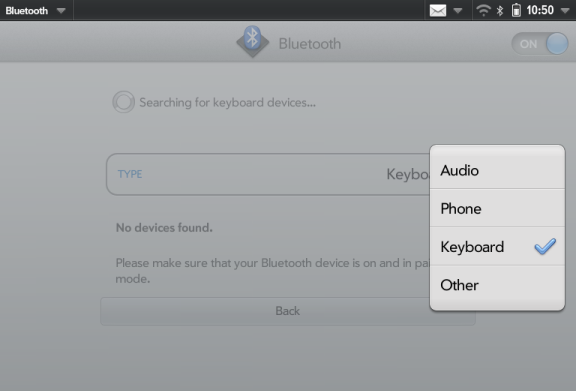
Å sette opp Bluetooth-tastaturet ditt med webOS krever at du kobler enheten til nettbrettet.
Åpen Starter> Innstillinger> Bluetooth og bytt til På. Nettbrettet vil aktivere den korte rekkevidden trådløse protokollen og deretter be deg om det + Legg til enhet. Trykk på dette, og velg Tastatur fra Type nedtrekksmenyen.
Når tastaturet er funnet, klikker du på enheten på TouchPad-skjermen. De to enhetene skal deretter koble seg sammen.
Hvis du trenger å koble av noen grunn, åpne Bluetooth-skjermen igjen og dra den oppførte enheten til høyre ved å velge Slett å forkaste det.
Koble til Bluetooth-tastaturet i Android ICS
Det er like enkelt å sette opp en forbindelse i Android Ice Cream Sandwich.

Med Bluetooth-tastaturet slått på, fulladet eller med nye batterier og klar til bruk, åpne Innstillinger> Bluetooth og bytt til På.

Vent deretter mens styreputen søker etter tastaturet; den skal til slutt vises HP TouchPad Wireless Keyboard. Trykk på dette, og skriv inn koden på tastaturet som instruert.
Når dette er lagt inn, vil tastaturet bli parret med styreputen!
Velge et passende Bluetooth-tastatur til HP TouchPad
Ulike Bluetooth-tastaturer kan brukes med HP TouchPad. I utgangspunktet er alt du trenger en enhet med Bluetooth-evne, og den skal kobles til nettbrettet uten problemer.
Alt fra et vanlig stasjonært tastatur med Bluetooth til det dedikerte HP-tastaturet som er spesielt utgitt for HP TouchPad, bør gjøre, selv om det er mange alternativer, fra små håndholdte tastaturer til mobiltelefoner med muligheten for å kringkaste tekstinnføring via Blåtann.

Hvis du bruker den spesialdesignede HP-enheten, når den er parret, vil du merke at det er flere nøkler designet spesielt for bruk med styreputen.
Disse er kanskje ikke så behagelige som et tastatur i standardstørrelse, men de lar deg bruke nettbrettet på interessante nye måter.
Hvordan skriver du?
Hvis du bruker en HP TouchPad og har tilgang til et Bluetooth-tastatur, bør disse trinnene gjøre det mulig for deg å raskt koble til og sette opp tastaturet med nettbrettet. Resultatene ligner på å bruke en bærbar enhet, og når det gjelder bruk av nettbrettet ditt som tekstbehandler, ekstremt tilfredsstillende.
Imidlertid kan dette ikke være løsningen for alle. Det er forskjellige programvare-tastaturapplikasjoner for webOS og Android som du kanskje foretrekker, for eksempel.
Så hvilken skriveopplevelse foretrekker du? Gi oss beskjed i kommentarene nedenfor.
Christian Cawley er assisterende redaktør for sikkerhet, Linux, DIY, programmering og teknisk forklart. Han produserer også The Really Useful Podcast og har lang erfaring innen stasjonær og programvare. Christian er en bidragsyter til Linux Format-magasinet, en Raspberry Pi tinkerer, Lego-elsker og retrospill-fan.


